Nota: Asignar privilegios de sudo a los usuarios es equivalente a otorgarles privilegios de root. Por lo tanto, asegúrese de asignar los privilegios de sudo al usuario correcto.
Puede asignar privilegios de sudo a cualquier usuario a través de los dos métodos siguientes:
- Agregar usuario al archivo sudoers
- Agregar usuario al grupo sudo
Este artículo discutirá ambos métodos para asignar privilegios de sudo. Los comandos discutidos en este artículo se ejecutarán en el sistema Debian 10 Buster.
Método 1: agregar usuario al archivo sudoers
Se prefiere este método para asignar privilegios sudo, ya que le permite asignar privilegios restrictivos a los usuarios solo para aquellos comandos que son absolutamente necesarios para realizar una tarea. Puede hacer esto usando el / etc / sudoers archivo, que le permite controlar fácilmente los privilegios de usuario. Todo lo que necesita hacer es simplemente editar el / etc / sudoers archivo y agregue el usuario al que desea asignar privilegios de sudo. Sin embargo, asegúrese de editar siempre el / etc / sudoers archivo usando el comando visudo, ya que proporciona la forma más segura de editar este archivo. El comando visudo crea una copia temporal del / etc / sudoers archivo, donde puede agregar tareas relacionadas con sudo. Después de eso, el archivo se verifica y valida su sintaxis. De esta manera, ayuda a prevenir cualquier error de configuración que de otra manera podría bloquearlo de la cuenta raíz.
Edite el / etc / sudoersarchivo de la siguiente manera:
Para agregar un usuario al archivo sudoers y asignarle todos los permisos, agregue la siguiente entrada en el parte inferior del archivo, reemplazando nombre de usuario con el nombre de usuario real.
nombre de usuario TODOS = (TODOS) TODOSEjemplo:
Para asignar a un usuario llamado "tin" todos los privilegios de root, agregaremos la siguiente entrada en el archivo sudoers:
estaño TODO = (TODO) TODO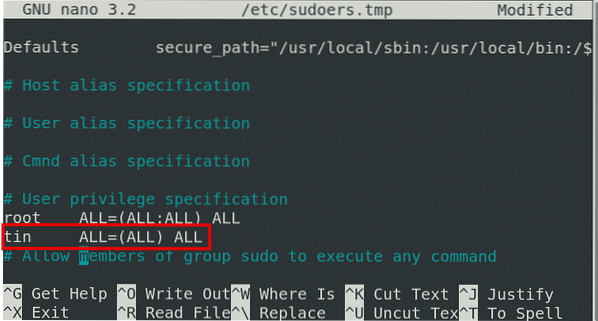
Para asignar permisos solo a comandos específicos, agregue las siguientes entradas en el / etc / sudoers expediente:
- Alias de comando
- Entrada para el usuario
Por ejemplo, para asignar a un usuario acceso solo al comando de reinicio, agregue la siguiente entrada en el Sección de especificación de Cmnd Alias de El / etc / sudoers expediente:
También deberá agregar la entrada para el usuario en la parte inferior de la archivo: tin ALL = (ALL) NOPASSWD: REBOOT
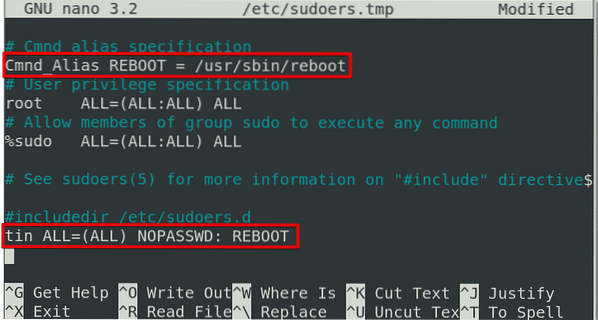
Una vez que haya terminado, guarde y salga del archivo.
Probar acceso a sudo
Cambie a la cuenta de usuario a la que ha asignado privilegios de sudo e ingrese el siguiente comando, reemplazando el nombre de usuario con el nombre de usuario real:
$ su - nombre de usuarioCuando se le solicite la contraseña, proporcione la contraseña de la cuenta de usuario. Después de eso, el usuario especificado puede ejecutar el comando de reinicio con privilegios de root:
$ sudo reiniciarMétodo 2: comando usermod
Otro método para agregar un usuario a sudoers es mediante el comando "usermod". Utilice este método si desea asignar a un usuario todos los privilegios administrativos.
En este método, agregaremos un usuario al grupo sudo usando el comando usermod. Los miembros del grupo sudo pueden ejecutar cualquier comando con privilegios de root.
Use el siguiente comando para agregar un usuario al grupo sudo reemplazando el nombre de usuario con el nombre de usuario real.
$ sudo usermod -a -G sudo nombre de usuarioEjemplo:
$ sudo usermod -a -G sudo tinPara verificar si el usuario ha sido agregado al grupo sudo, ingrese el siguiente comando, reemplazando el nombre de usuario con el nombre de usuario real:

Probar acceso a sudo
Cambie a la cuenta de usuario a la que ha asignado privilegios de sudo e ingrese el siguiente comando, reemplazando el nombre de usuario con el nombre de usuario real:
Cuando se le solicite la contraseña, proporcione la contraseña de la cuenta de usuario. Luego, escriba sudo, seguido de cualquier comando que desee ejecutar con privilegios de root:
El sistema solicitará la contraseña de sudo. Escriba la contraseña de la cuenta de usuario y se le otorgarán privilegios de sudo.

Este artículo le mostró cómo agregar un usuario a sudoers en el sistema Debian 10 Buster usando dos métodos simples. Agregar un usuario a los sudoers les permite realizar tareas administrativas con privilegios de root. Sin embargo, asegúrese de que está asignando privilegios de sudo al usuario correcto; de lo contrario, puede suponer un riesgo para la seguridad.
 Phenquestions
Phenquestions


